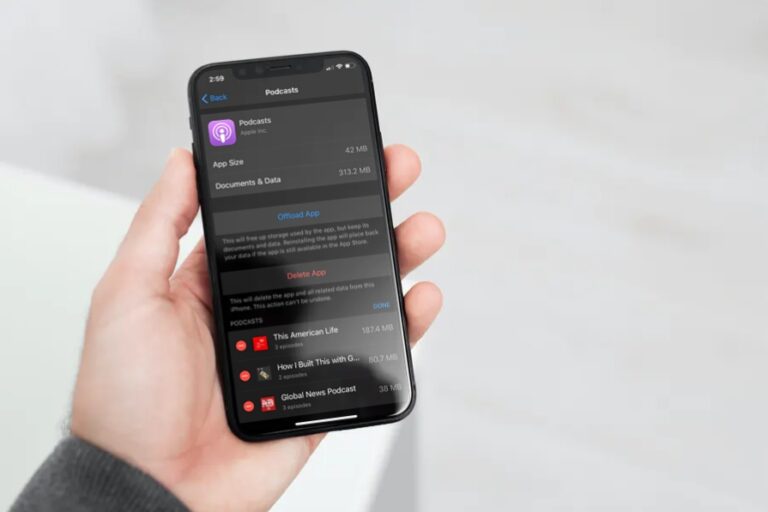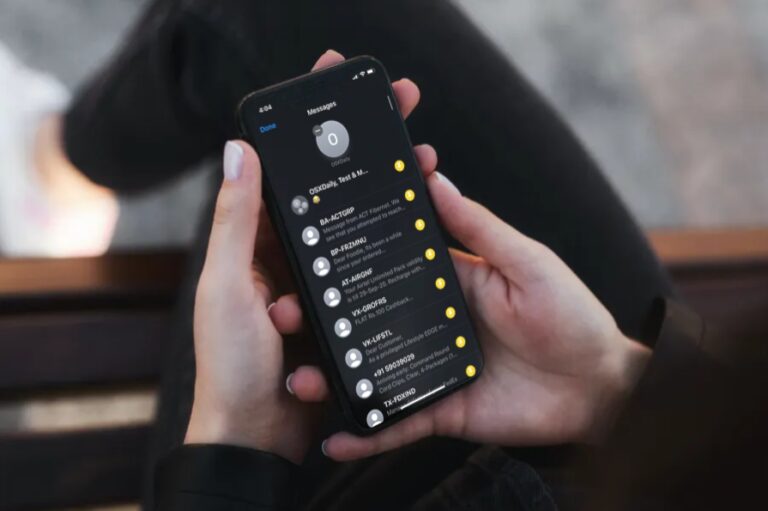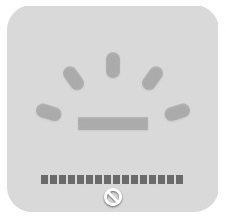Исправьте ошибку Mac «Не удается открыть приложение, потому что оно не было загружено из App Store».
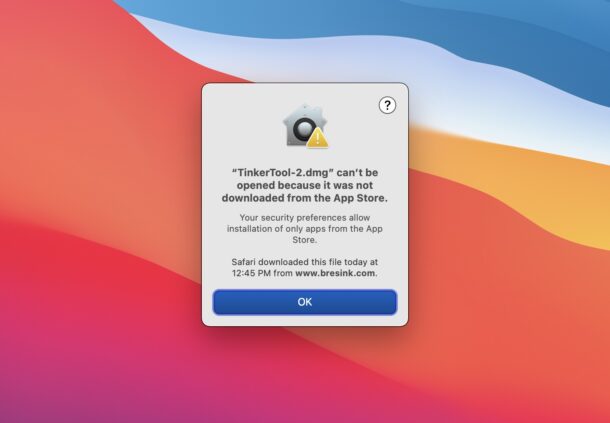
Если вы пытаетесь открыть приложения, загруженные из Интернета или где-либо еще в современных версиях macOS, таких как Big Sur, вы можете увидеть сообщение об ошибке, в котором говорится что-то вроде «AppName.app» не открывается, потому что он не был загружен из App Store.
Ниже этого предупреждения также указано: «Ваши настройки безопасности разрешают установку только приложений из App Store». диалоговое окно с сообщением об ошибке также показывает, когда и откуда был загружен файл, с двумя вариантами: «ОК» или «Показать в Finder». Но что, если вы хотите открыть приложение? Это то, что мы рассматриваем, и вы увидите, что это довольно просто.
Как исправить сообщения об ошибках «Приложение Mac не открывается, потому что оно не было загружено из App Store»
Программы для Windows, мобильные приложения, игры - ВСЁ БЕСПЛАТНО, в нашем закрытом телеграмм канале - Подписывайтесь:)
Чтобы исправить ошибку «App.app не открывается, потому что оно не было загружено из App Store». сообщения об ошибках на Mac, вы должны перейти в Системные настройки и настроить параметры безопасности Mac.
- Откройте меню Apple и выберите «Системные настройки».
- Выберите «Безопасность и конфиденциальность»
- Перейдите на вкладку «Общие».
- Щелкните значок замка в углу и выполните аутентификацию с помощью логина и пароля учетной записи администратора на Mac.
- Найдите «Разрешить загрузку приложений из:» и выберите «Магазин приложений и определенные разработчики».
- Кроме того, вы можете выбрать одноразовый вариант «Все равно открыть» для любого приложения в списке, если вы только что увидели сообщение об ошибке.
- Закройте системные настройки
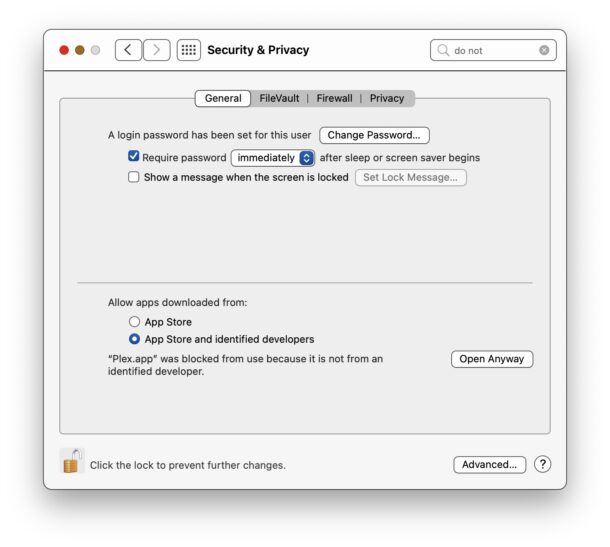
Теперь вернитесь в приложение и запустите его снова, оно откроется нормально.
При первом запуске некоторых приложений вы все равно можете увидеть предупреждающее сообщение о том, что «Приложение не из App Store. Вы уверены, что хотите его открыть? » В этом случае выбор «Открыть» позволит приложению запускаться и работать на Mac должным образом. Это диалоговое окно с предупреждением также показывает, откуда пришло приложение и когда оно было загружено.

Если вам не нужны предупреждения об открытии приложений, вы можете разрешить приложениям из любого места на Mac, но это не рекомендуется никому, кроме, пожалуй, самых продвинутых пользователей в ограниченных средах и обстоятельствах. Gatekeeper – это хороший механизм безопасности, который может помочь предотвратить открытие вредоносных приложений на Mac, поэтому подавляющее большинство пользователей не должны его отключать.
Предупреждения системы безопасности также можно обойти однократно, щелкнув правой кнопкой мыши и выбрав «Открыть» в имени приложения.
Сообщение об ошибке «Приложение не открывается, потому что оно не было загружено из App Store» в основном представляет собой современный вариант более старой ошибки, возникающей при невозможности открывать приложения от неизвестных разработчиков в предыдущих версиях Mac OS X, которые впервые начали появляться. некоторое время назад с приложениями, которые не были созданы зарегистрированными разработчиками Apple.
Аналогичное сообщение об ошибке сообщает вам, что приложение повреждено, и его нельзя открыть, а также удалить его, в то время как другое более редкое сообщение предлагает вам загрузить его снова из-за повреждения приложения, оба из которых также являются решаемыми проблемами.
Это устранило ошибку для вас? Вы нашли другое решение или столкнулись с другой проблемой при открытии приложения Mac? Поделитесь с нами своими впечатлениями в комментариях.
Программы для Windows, мобильные приложения, игры - ВСЁ БЕСПЛАТНО, в нашем закрытом телеграмм канале - Подписывайтесь:)